- 打印
文章摘要
您觉得此摘要对您有帮助吗?
感谢您的反馈
概述
下面介绍如何在应用程序中加入分析。
让用户使用 Tulip 平台的最佳方式之一,就是向他们提供有关车间情况的数据驱动型信息。
实现这一目标的一个好方法是将分析嵌入应用程序,这样用户就可以看到分析并与之互动,而无需转头去看仪表盘。
另外,您还可以创建一个交互式车间仪表板应用程序,可在车间或手机上使用。
在应用程序中嵌入分析
要在应用程序的某个步骤中嵌入分析,请按照以下步骤操作:
1- 从工具栏中选择 "嵌入",然后从下拉列表中选择 "分析"。这将创建一个空的嵌入式分析 Widget。
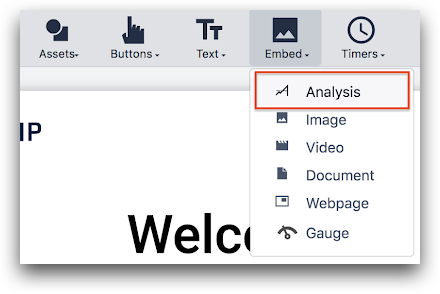
2- 选择分析 Widget,选择要嵌入的分析。 您可以选择创建新的分析,也可以选择已经创建的分析。
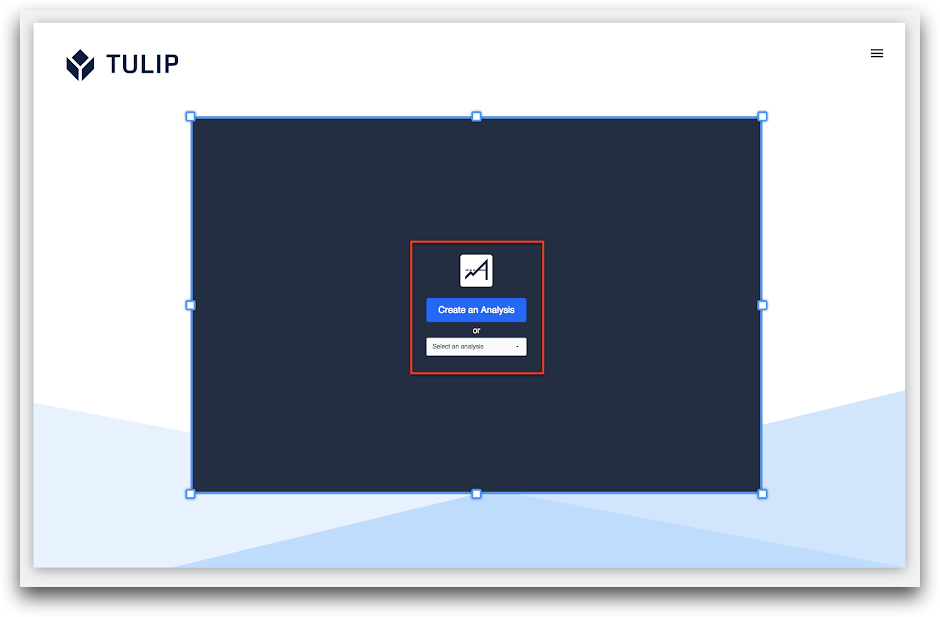
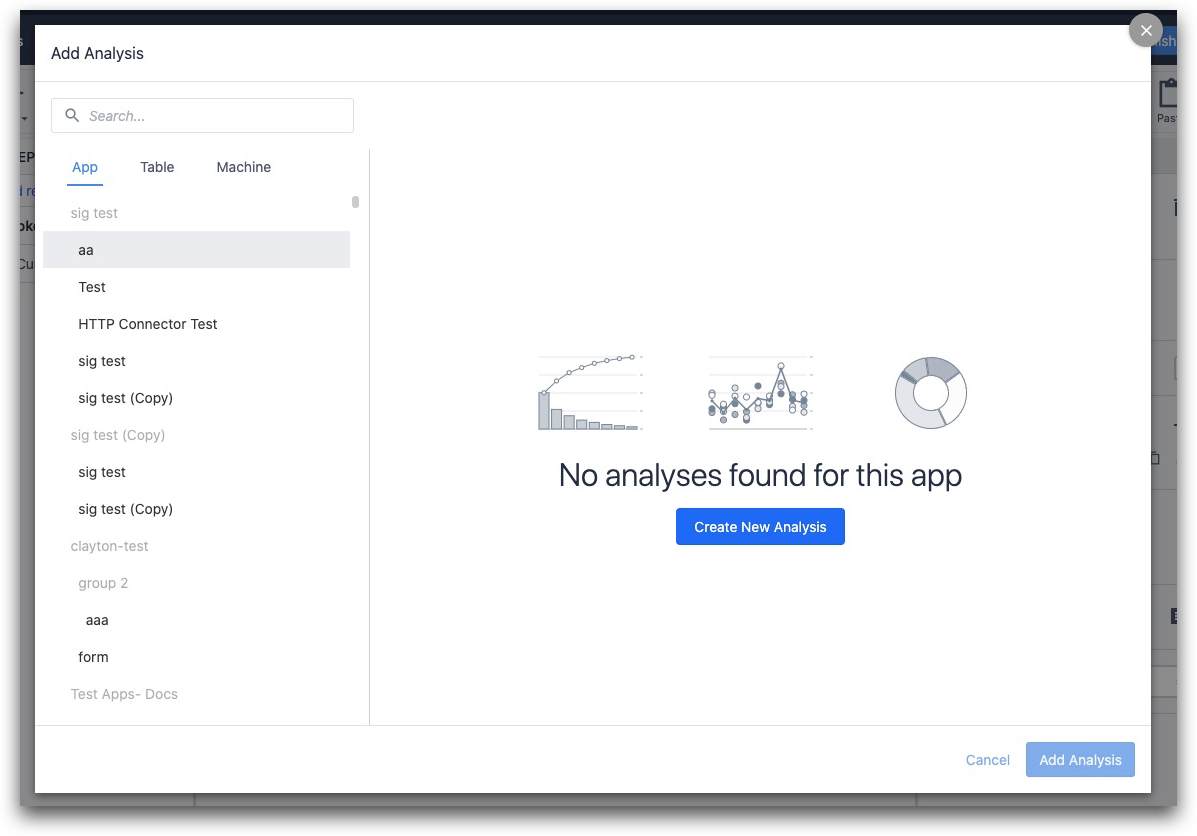
在分析 Widget 的上下文窗格中,您可以像其他 Widget 一样更改分析的大小和背景颜色。此外,您还可以自定义分析标题,并切换显示每个图表的最后更新时间。
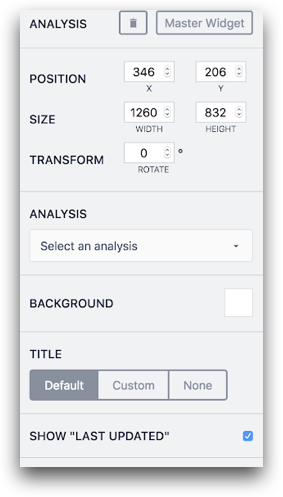
动态过滤嵌入式分析
选择分析后,就可以添加动态筛选器。
这意味着您可以根据变量、表记录、机器输出等更改分析中显示的数据。
动态分析支持以下数据类型:
- 文本
- 数字
- 整数
- 布尔型
- 时间间隔
- 时间
- 用户
- 站
- 机器
这些将在分析生成器的 "上下文窗格 "底部操纵 "过滤器 "部分。
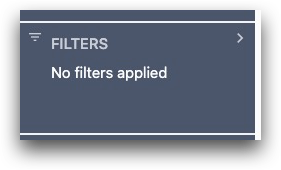
设置
在 "上下文窗格 "中,选择 "过滤器 "选项旁边的铅笔。
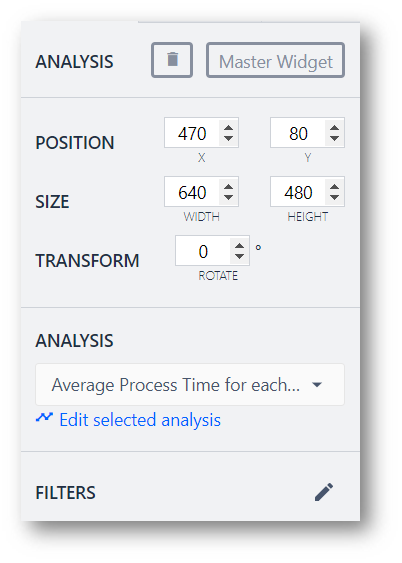
然后开始添加过滤器。这些过滤器将在每次运行应用程序时更改分析中显示的数据。
示例:当前操作员统计当前操作员统计
操作员可能只需要查看自己的性能。在这种情况下,可以将分析设置为仅筛选登录用户。
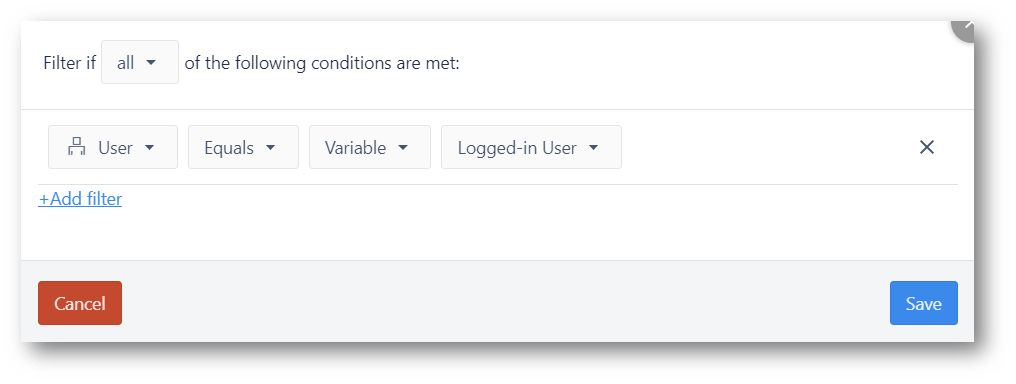
- "用户""等于""变量""登录用户"
应用程序分析过滤器
- 用户
- 站点
- 开始时间
- 日期
- 日期和时间
- 轮班时间
- 小时
- 流程周期时间
- 该程序中的所有表单输入
- 该程序中的所有变量
表格分析过滤器
- 该表的所有字段
机器分析过滤器
- 机器
- 开始时间
- 结束时间
- 持续时间
- 程序
- 零件数
- 缺陷计数
- 每小时零件数
- 正常运行时间
- 停机时间
技术细节
:::(Info) (注)分析默认设置为每 60 秒刷新一次。当嵌入到应用程序中时,您可以选择缩短持续时间,这样您就可以看到发生的变化:
要缩短持续时间,请编辑分析并更改 "共享"菜单下的 "刷新秒数"。刷新秒数至少为 5 秒。
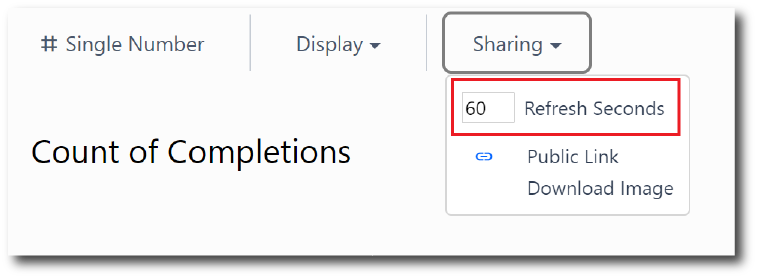
更多阅读
找到您想要的了吗?
您还可以前往community.tulip.co发布您的问题,或查看其他人是否遇到过类似问题!
本文对您有帮助吗?

